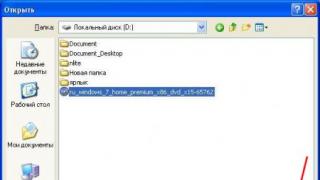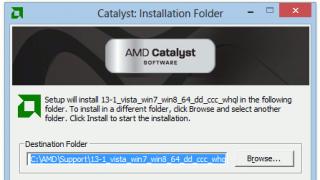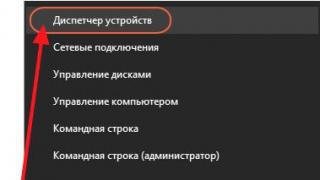AMD Catalyst Control Center është një program që instalohet së bashku me një grup standard drejtuessh për kartat video AMD. Kjo qendër kontrolli ka ardhur si zëvendësim. Në fakt, këto janë dy programe pothuajse identike. E reja ndryshon nga e vjetra vetëm në emër dhe mungesë të disa funksioneve, të cilat zhvilluesi i konsideroi të papërshtatshme në versionin e ri.
Funksione
Duke përdorur AMD Catalyst Control Center, mund të kontrolloni cilësimet e grafikës në aplikacionet 3D, si dhe të kaloni midis planeve të ndryshme të energjisë. Në veçanti, duke përdorur rrëshqitësit nga seksionet përkatëse, përdoruesi mund të ndryshojë parametrat bazë të ngjyrave, të ndezë dhe çaktivizojë anti-aliasing të detyruar, të rregullojë ndërthurjen, të aplikojë teknologjitë e stabilizimit të kornizës, etj.
Në rastin e aplikacioneve 3D, programi ju lejon të zgjidhni parametra individualë për secilën prej tyre. Për shembull, për lojërat kompjuterike, AMD Catalyst Control Center ofron disa cilësime shtesë grafike që nuk mund të ndryshohen drejtpërdrejt nga menyja e lojës. Rrëshqitësi përgjegjës për parametrat e paraqitjes "globale" me theks në performancën, cilësinë dhe ekuilibrin gjithashtu nuk është zhdukur. Kjo zgjidhje qartë "emigroi" në këtë program nga qendra e kontrollit - programe me funksionalitet të ngjashëm nga konkurrenti kryesor "i gjelbër".
Mjete shtesë
Në kompjuterët me karta grafike të shumta, AMD Catalyst Control Center ju lejon të konfiguroni ndërrimin dinamik ndërmjet tyre. Për modelet e reja GPU, disponohen meny me parametra për HydraVision, FreeSync, HydraVision dhe teknologji të tjera të pronarit.
Predha grafike e programit është mjaft intuitive dhe të gjitha funksionet e disponueshme janë të ndara në meny tematike. Ofrohet lokalizimi rus.
Karakteristikat kryesore
- bën të mundur kontrollin e funksionimit të GPU, CPU dhe ekranit;
- ju lejon të konfiguroni përshpejtimin e harduerit dhe planin e energjisë;
- ofron cilësime "individuale" 3D për çdo aplikacion që punon me grafikë 3D;
- është softuer zyrtar nga AMD;
- ka një ndërfaqe të thjeshtë dhe intuitive.
Instalimi i drejtuesve të Catalyst pa CCC
Kur përditësoni drejtuesit e kartës video Radeon HD, çdo përdorues përballet me faktin se ato nuk mund të shkarkohen veçmas nga faqja zyrtare e programit. Ato vijnë vetëm të bashkuara me aplikacionin monstruoz Catalyst Control Center. Nëse dëshironi të instaloni vetëm drejtuesit e kartës video AMD, lexoni udhëzimet tona.
Hapi i parë është të shkarkoni drejtuesit më të fundit Catalyst 13.1. Mund të gjenden lidhje direkte për të shkarkuar drejtuesit për të gjitha versionet aktuale të Windows (32 dhe 64-bit). Ju lutemi vini re se nëse jeni përdorues i një karte video nga një nga seritë e mëposhtme: HD 2000, 3000 dhe 4000, duhet të instaloni drejtues të veçantë Catalyst 13.1 Legacy.
Madhësia e skedarit të instalimit për Windows 32-bit është 94,8 MB. Pronarët e sistemeve operative 64-bit Windows 7 dhe Windows 8 do të duhet të shkarkojnë një skedar 146,5 MB. Serverët AMD i shërbejnë skedarit me një shpejtësi prej ~ 3800 KB/sek.
Instalimi i personalizuar i Catalyst 13.1
Pas nisjes së skedarit të instalimit, programi do të ofrojë të shpaketojë skedarët. Jo të gjithë e dinë, por pas instalimit të drejtuesve, dosja me skedarët e papaketuar mund të fshihet në mënyrë të sigurt nga sistemi. Si parazgjedhje ato shpaketohen në adresën e mëposhtme: C:\AMD\Support\13-1_vista_win7_win8_64_dd_cccc_whql, megjithatë, ju jeni të lirë të zgjidhni çdo vendndodhje tjetër duke klikuar butonin Shfleto.

Pas shpaketimit të skedarëve të nevojshëm për instalimin e Catalyst Driver, dialogu i instaluesit do të hapet automatikisht. Pas zgjedhjes së gjuhës, do të hapet një kuti dialogu në të cilën duhet të zgjidhni "Instalo". Në dritaren tjetër, në seksionin "Instalimi i shpejtë ose me porosi". sigurohuni që të zgjidhni "Custom" dhe klikoni Next.

Instaluesi do të analizojë sistemin dhe kartën video, dhe më pas do të ofrojë të zgjedhë komponentët për instalim. Këtu mundeni parandaloni instalimin e Qendrës së Kontrollit të Katalizatorit. Thjesht zgjidhni kutinë "Qendra e Kontrollit të Katalizatorit". Ne rekomandojmë gjithashtu çaktivizimin e instalimit AMD APP SDK Runtime— ky komponent është i nevojshëm vetëm për zhvilluesit e aplikacioneve. Në raste të tjera, ajo vetëm rrëmujë sistemin. Por "AMD Display Driver" dhe "HDMI Audio Driver" janë pikërisht ato që na duhen.

Pasi të klikoni butonin "Next", do të fillojë procesi i instalimit të drejtuesve dhe komponentëve të zgjedhur. Gjatë procesit të instalimit, ekrani i kompjuterit mund të fiket disa herë dhe nganjëherë rezolucioni kthehet në 800x600. Pas përfundimit të instalimit, të gjitha cilësimet e imazhit do të kthehen në normale.
Drejtuesit Catalyst 13.1 dhe CCC janë për kartat video: HD 7970, HD 7950, HD 7870, HD 7850, HD 7770 dhe HD 7750 | HD 6990, HD 6970, HD 6950, HD 6870 dhe HD 6850 | HD 5970, 5870 Eyefinity 6 Edition, HD 5870, HD 5850, HD 5830, HD 5770, HD 5750 dhe HD 5670.
Drejtuesit Catalyst Legacy 13.1 dhe CCC janë krijuar për kartat video të serive HD 2000, 3000 dhe 4000 (të tilla si: HD 4870 X2, HD 4890, HD 4870, HD 4850, HD 4830, HD 4770, HD 330 3400, etj.).
Një instalim i pastër i Windows, si dhe instalimi i komponentëve të rinj të harduerit në një PC, pothuajse në mënyrë të pashmangshme përfundon për përdoruesin me nevojën për të kërkuar dhe shtuar drejtues për pajisje të ndryshme në sistem. Një kartë video, si një nga komponentët më të rëndësishëm të kompjuterëve dhe laptopëve modernë, kërkon instalimin e komponentëve që të mund të funksionojë siç duhet pothuajse në radhë të parë. Pronarët e përshtatësve grafikë Radeon vështirë se mund të shqetësohen për këtë çështje, sepse për ta është krijuar një mjet i fuqishëm dhe funksional -.
Shkarkoni dhe përditësoni drejtuesit e AMD përmes Catalyst Control Center
Mund të themi se AMD Catalyst Control Center (CCC) është krijuar kryesisht për të ruajtur performancën e kartave video të bazuara në procesorin grafik AMD në nivelin e duhur, që do të thotë se instalimi dhe mbajtja e drejtuesve të përditësuar duhet të bëhet duke përdorur këtë softuer pa asnjë problemet. Në fakt, kjo është e vërtetë.
Instaluesi CCC tani quhet Catalyst Software Suite. Nuk mund të shkarkohet nga faqja zyrtare e internetit për modelet moderne të kartave video të fuqishme - për ta zhvilluesit kanë krijuar një aplikacion të ri: . Përdoreni atë për të instaluar dhe përditësuar softuerin e kartës video.
Instalim automatik
Paketa e drejtuesve për adaptorët grafikë të Advanced Micro Devices përfshihet në Catalyst Control Center dhe të gjithë komponentët e nevojshëm i shtohen sistemit gjatë instalimit të aplikacionit. Për të instaluar drejtuesin e përshtatësit të videos, thjesht ndiqni disa hapa të thjeshtë.
- Shkarkoni instaluesin e AMD Catalyst Control Center nga faqja zyrtare e prodhuesit në seksionin e mbështetjes teknike. Për të marrë versionin e kërkuar të drejtuesit, duhet të përcaktoni llojin, serinë dhe modelin e procesorit grafik në të cilin bazohet karta video.

Pas kësaj, do t'ju duhet të tregoni versionin dhe bitin e sistemit operativ që po përdorni.

Hapi i fundit është të zgjeroni skedën dhe të zgjidhni Catalyst Software Suite.
- Pasi të jetë shkarkuar instaluesi Catalyst, ne nisim instalimin.

Faza fillestare është shpaketimi i komponentëve të nevojshëm që instaluesi të punojë sipas rrugës së specifikuar nga përdoruesi.
- Pas shpaketimit, dritarja e mirëseardhjes së Menaxherit të Instalimit të Catalyst do të hapet automatikisht, në të cilën mund të zgjidhni gjuhën e ndërfaqes së instaluesit, si dhe komponentët e Qendrës së Kontrollit që do të instalohen së bashku me drejtuesit.
- Programi i instalimit CCC "mund" jo vetëm të instalojë përbërësit e nevojshëm, por edhe t'i heqë ato nga sistemi. Prandaj, shfaqet një kërkesë për operacione të mëtejshme. Shtyp butonin "Instaloni",

e cila do të sjellë dritaren e mëposhtme.
- Për të filluar instalimin automatik të drejtuesve të përshtatësve grafik dhe paketës së softuerit Catalyst Control Center, vendosni çelësin e llojit të instalimit në "Shpejt" dhe shtypni butonin "Me tutje".
- Nëse po instaloni drejtuesit dhe softuerin AMD për herë të parë, do t'ju duhet të krijoni një dosje në të cilën do të kopjohen komponentët. Drejtoria do të krijohet automatikisht pasi të klikoni butonin "Po" në dritaren përkatëse të kërkesës. Do t'ju duhet gjithashtu të pranoni kushtet e Marrëveshjes së Licencës duke klikuar butonin e duhur.
- Para fillimit të procedurës së kopjimit të skedarëve, sistemi do të analizohet për praninë e një përshtatësi grafik dhe parametrat e tij për instalimin e versionit më të fundit të drejtuesve.
- Procesi i mëtejshëm është plotësisht i automatizuar,

ju vetëm duhet të prisni që instalimi të përfundojë dhe të klikoni butonin "Gati" në dritaren përfundimtare të instaluesit.
- Faza e fundit është një rindezje e sistemit, e cila do të fillojë menjëherë pas shtypjes së butonit "Po" në dritaren e kërkesës për operacionin.
- Pas rindezjes, mund të kontrolloni nëse drejtuesi është i pranishëm në sistem duke e hapur "Menaxheri i pajisjes".








Përditësimi i shoferit
Softueri po zhvillohet me një ritëm mjaft serioz dhe drejtuesit e kartave video AMD nuk bëjnë përjashtim. Prodhuesi po përmirëson vazhdimisht softuerin dhe për këtë arsye nuk duhet të lini pas dore përditësimet. Përveç kësaj, Catalyst Control Center ofron të gjitha mundësitë për këtë.


Siç mund ta shihni, megjithë rëndësinë e drejtuesve në funksionimin e kartave video të Advanced Micro Devices, instalimi dhe përditësimi i tyre duke përdorur Catalyst Control Center kthehet në një procedurë të thjeshtë, e cila zakonisht nuk shkakton vështirësi as për përdoruesit fillestarë.
Shumica e prodhuesve të kartave video u ofrojnë përdoruesve të tyre numrin maksimal të programeve të dobishme. AMD nuk ishte përjashtim. Ky artikull do të përshkruajë procesin e konfigurimit të Qendrës së Kontrollit të Katalizatorit AMD për lojërat kompjuterike. Ne do të shikojmë gjithashtu të gjitha llojet e mënyrave për të rregulluar parametrat që ndikojnë në cilësinë dhe performancën e imazhit.
AMD Catalyst Control Center: instalimi i programit
Jo të gjithë pronarët e kartave video AMD e kanë të instaluar si parazgjedhje programin AMD Catalyst Control Center. Për të konfiguruar lojërat, përdoruesit do t'i duhet një qendër e para-instaluar. Ka disa mënyra për të instaluar këtë komponent. Në të dyja rastet, përdoruesi do të duhet të vizitojë faqen zyrtare të internetit të prodhuesit amd.com. Pasi të jetë në faqen kryesore të faqes, përdoruesi do të jetë në gjendje të gjejë artikullin "Drivers and Support" në shiritin e përzgjedhjes së seksionit të sipërm. Pas kësaj, duhet të hapni "Qendrën e Shkarkimit". Në menynë që hapet, duhet të zgjidhni sistemin tuaj operativ dhe llojin e kartës video që po përdorni.
Vlen të merret në konsideratë që drejtuesit për laptopë dhe kompjuterë desktop ndryshojnë nga njëri-tjetri. Në këtë faqe mund të shkarkoni AMD Catalyst Control Center si një shpërndarje të veçantë ose së bashku me versionin më të fundit të drejtuesit të pajisjes. Nëse nuk e keni përditësuar drejtuesin për një kohë të gjatë, rekomandohet të shkarkoni arkivin gjithëpërfshirës. Me këtë ju mund të vrisni menjëherë dy zogj me një gur - të dy përditësoni softuerin dhe instaloni softuerin e përshkruar. Një mënyrë tjetër është përdorimi i një programi kërkimi automatik. Një program i tillë do të zbulojë dhe instalojë në mënyrë të pavarur komponentët që mungojnë.
Qendra e Kontrollit të Katalizatorit AMD: hyrje në program
Tani keni të instaluar në kompjuterin tuaj AMD Catalyst Control Center. Për të vendosur lojëra, gjëja e parë që duhet të bëni është të hapni këtë program. Pas instalimit, ikona e programit do të shfaqet në sirtarin e panelit Start. Mund ta hapni gjithashtu duke klikuar me të djathtën në desktop, duke thirrur menunë e kontekstit. Këtu në rreshtin e parë duhet të klikoni në artikullin AMD Catalyst Control Center. Tema kryesore e këtij udhëzimi do të jetë konfigurimi për lojëra në një sistem 64-bit. Gjë është se sistemet 32-bit nuk përdoren pothuajse kurrë këto ditë. Ata u vjetëruan me sistemin operativ Windows XP. Pothuajse të gjitha sistemet moderne kompjuterike bazohen në arkitekturën 64-bit, e cila kërkon që Qendra e Kontrollit të AMD Catalyst të konfigurohet për lojëra. Ky lloj kompjuteri përfshin edhe një laptop.
Qendra e Kontrollit të Katalizatorit AMD: menyja e programit
Para se të filloni, duhet të kuptoni menunë e programit. Si parazgjedhje, të gjitha cilësimet grafike në laptopë janë të fshehura. Për t'iu qasur atyre, duhet të përdorni skedën Opsione. Në meny ju duhet të zgjidhni artikullin "Pamje e avancuar". Pas kësaj, seksionet e reja duhet të shfaqen në kolonën e majtë. Le t'i shikojmë të gjitha këto seksione me radhë.
— "Menaxhimi i Desktopit": ky seksion ju lejon të personalizoni desktopin tuaj sipas dëshirës. Këtu mund të krijoni desktop të ndryshëm, të personalizoni ngjyrën, etj.
— “Detyrat e përgjithshme të ekranit”: ky seksion është përgjegjës për rrotullimin e ekranit dhe zbulimin e monitorëve të rinj;
— "Video": ky seksion përmban cilësime komplekse të riprodhimit të videos - nga cilësimet e ndriçimit te shtrembërimi dhe përshpejtimi.
Si të konfiguroni siç duhet Qendrën e Kontrollit të Katalizatorit AMD për lojëra?
Para së gjithash, ju duhet të vendosni për çfarë qëllimi po vendosni. Nëse kompjuteri juaj prodhon një numër të mjaftueshëm FPS pa ndryshime shtesë, dhe ju jeni plotësisht të kënaqur me imazhin, dhe sistemi nuk mbingarkohet gjatë lojës, atëherë me siguri nuk ka kuptim të shqetësoheni me cilësimet. Nëse e dini se sistemi mund të shtrydh më shumë nga imazhi i lojës dhe dëshironi të përmirësoni disi imazhin në ekran, atëherë ka një sërë hapash që duhet të ndërmerrni. Kompjuterët laptop janë zakonisht disi më të dobët se ata desktop. Ata shpenzojnë shumë më tepër burime për lojërat moderne kompjuterike. Detyra kryesore e Qendrës së Kontrollit të AMD Catalyst në një laptop është konfigurimi i lojërave. Le të marrim për shembull lojën moderne dhe shumë të kërkuar për burime GTA 5.
Qendra e Kontrollit të Katalizatorit AMD: Performanca dhe Cilësia
AMD Catalyst Control Center ofron një mënyrë të veçantë për përdoruesit e papërvojë. Këtu të gjitha cilësimet mund të vendosen duke ndryshuar rrëshqitësin "Performanca" - "Cilësia". Të gjitha cilësimet janë vendosur si parazgjedhje në modalitetin e balancuar. Nëse jeni duke përdorur një kompjuter mjaft të dobët, është më mirë të vendosni rrëshqitësin në modalitetin "Performance". Si rezultat, grafika në GTA 5 do të përkeqësohet, por burimet e sistemit do të çlirohen dhe karta video do të jetë në gjendje të marrë frymë lirshëm. Rekomandohet veçanërisht përdorimi i këtij modaliteti për pronarët e laptopëve. Nëse, përkundrazi, dëshironi të maksimizoni të gjitha aftësitë e pajisjes, lëvizni rrëshqitësin drejt "Cilësisë".
Qendra e Kontrollit të Katalizatorit AMD: Antialiasing
Kur përdorni cilësime më të avancuara, përdoruesi mund të zgjedhë nivelin e anti-aliasing. Ndërsa lëvizni rrëshqitësin, do të mund të shihni ndryshimin e figurës. Kjo ju lejon të imagjinoni vizualisht se si do të duket loja. Mund ta lini këtë cilësim për të kontrolluar lojën. Do të jetë e mjaftueshme thjesht të kontrolloni artikullin e programit "Përdorni cilësimet e aplikacionit". Tjetra, ju duhet të zgjidhni llojin e zbutjes. Instalimi ndjek të njëjtin parim. Mbi të gjitha, ky parametër ndikon në cilësinë e FPS në lojë. Nëse anti-aliasing është i çaktivizuar, FPS do të jetë në maksimum. Nëse e vendosni anti-aliasing në maksimum, loja mund të ketë vonesa.
Qendra e Kontrollit të Katalizatorit AMD: Cilësime të tjera
Në këtë seksion të programit mund të caktoni modalitetin e shpejtësisë së kuadrove dhe modeleve. Për korrigjimin, mund të zgjidhni edhe nivelin e filtrimit anizotrop, etj. Nëse nuk keni një kuptim të qartë të funksioneve të programit AMD Catalyst Control Center, atëherë është më mirë të mos përdorni cilësimet në modalitetin e avancuar.
Qendra e Kontrollit të Katalizatorit AMD: Cilësimet e avancuara
Aftësitë e përshkruara më sipër nuk janë të gjitha ato që mund të bëhen duke përdorur programin AMD Catalyst Control Center. Ju mund të konfiguroni lojërat duke përdorur skedarët e lojës. Për ta bërë këtë, nga kolona e majtë duhet të shkoni te skedari "Lojërat". Në dritaren që hapet, nën mbishkrimin "Cilësimet e aplikacionit", duhet të klikoni në butonin "Shto". Këtu ju duhet të gjeni skedarin gta5.exe, i cili ndodhet në dosjen me lojën e instaluar. Pastaj duhet të klikoni në butonin "OK".
Programi do të analizojë cilësimet e lojës dhe do të optimizojë kartën video për funksionim të qëndrueshëm. Kjo veçori është veçanërisht e dobishme për pronarët e laptopëve, pasi minimizon konsumimin e kartës grafike. Mënyra më e avancuar është të personalizoni lojërat duke ndryshuar frekuencën e kartës video. Kjo mund të bëhet duke lëvizur rrëshqitësin në seksionin Performance. Ju gjithashtu mund të zgjidhni një nga mënyrat e paracaktuara: "Cilësimet standarde", "Cilësi e lartë", "Performancë e lartë". Mund të eksperimentoni me cilësimet dhe t'i rregulloni ato për t'iu përshtatur performancës së laptopit tuaj.
Në mënyrë që përdoruesi i kompjuterit të mund të konfigurojë se si imazhi gjenerohet nga sistemi dhe aplikacionet, zhvilluesit e kartave video ofrojnë programe speciale së bashku me drejtuesit për pajisjet e tyre. Në rastin e kartave grafike AMD ATI, softueri përkatës quhet . Sidoqoftë, përkundër faktit se kompania bën përpjekje të konsiderueshme për të siguruar që përdoruesi të mos ketë probleme me softuerin e tij, ende mund të ndodhin defekte në funksionimin e tij. Kështu që në një moment përdoruesi, kur përpiqet të hapë CCC, mund të shohë mesazhin e mëposhtëm: "Qendra e Kontrollit të Katalizatorit AMD nuk mund të niset për momentin". Le të kuptojmë se çfarë të bëjmë në këtë rast.
Arsyet pse Qendra e Kontrollit të Katalizatorit AMD mund të mos fillojë
Mund të ketë disa arsye pse Qendra e Kontrollit të Katalizatorit AMD nuk po fillon aktualisht. Më shpesh, problemi përkatës shkaktohet nga shoferë të vjetëruar. Në këtë rast, konflikti mund të shkaktohet jo vetëm nga drejtuesi i kartës video, por edhe nga pajisje të tjera (për shembull, motherboard), pasi AMD kryesisht fokusohet në harduerin dhe softuerin më të fundit.
Shkaku i dytë më i zakonshëm i problemeve me fillimin e AMD Catalyst Control Center për momentin është bllokimi i disa komponentëve të programit me anë të antivirusit. Shumë programe anti-spyware nuk funksionojnë në mënyrë të përsosur, dhe për këtë arsye ata mund të karantinojnë skedarët që janë plotësisht të padëmshëm, por të rëndësishëm për funksionimin e sistemit.
Arsyeja e tretë është papajtueshmëria e softuerit me sistemin operativ. Disa përdorues, pas riinstalimit të Windows, nuk shkarkojnë drejtuesit më të fundit, por i instalojnë ato, për shembull, nga CD-ja që erdhi me kartën video. Nëse softueri përkatës është zhvilluar, për shembull, për Windows 7, dhe kompjuteri i përdoruesit tashmë ka Windows 10, atëherë ekziston mundësia që ai të mos funksionojë siç duhet në të.
Dhe arsyeja e fundit: skedarët e programit të dëmtuar. Është e mundur që disa komponentë janë hequr aksidentalisht ose sektori përkatës i diskut të ngurtë është dëmtuar.
Si të zgjidhni dështimin e fillimit të Qendrës së Kontrollit të Katalizatorit

Për të rregulluar mesazhin "AMD Catalyst Control Center nuk mund të hapet në këtë moment", duhet të provoni të instaloni përsëri drejtuesin duke shkarkuar versionin e tij të ri nga faqja zyrtare e AMD. Për ta bërë këtë do t'ju duhet:
- Shkoni në faqen e internetit SUPPORT.AMD.COM;
- Në seksionin "Drivers dhe mbështetje", zgjidhni versionin e sistemit tuaj operativ;
- Shkarkoni programin duke klikuar në butonin "Shkarko";
- Filloni procesin e instalimit.

Në shumicën e rasteve, nuk ka nevojë të hiqni më parë drejtuesit e vjetër. Instaluesi do ta bëjë këtë vetë, duke zëvendësuar softuerin e vjetër me softuer të ri. Sidoqoftë, nëse ende dëshironi të pastroni sistemin nga programet përkatëse paraprakisht, atëherë bëni sa më poshtë:
- Shkoni te dosja "SYSTEM_DISK:\Program Files\ATI\CIM\Bin" dhe hapni skedarin "Setup.exe";
- Në dritaren që hapet, zgjidhni "Fshi";
- Klikoni "Next" dhe pastaj "Finish";
- Rinisni kompjuterin tuaj;
- Pas kësaj, instaloni drejtuesit e rinj.
Nëse hapat e duhur nuk ndihmojnë në rregullimin e gabimit "AMD Catalyst Control Center nuk mund të niset në këtë moment", atëherë provoni të përditësoni drejtuesit për të gjitha pajisjet. Do të ishte gjithashtu një ide e mirë të shikoni në antivirusin tuaj dhe të shihni se çfarë skedarësh ka vënë në karantinë. Nëse ka komponentë AMD CCC atje, do t'ju duhet t'i hiqni ato nga atje.
Në kontakt me